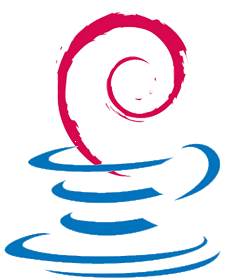
Sommaire :
Vous avez besoin de la JVM Officielle pour de multiple raison ? Debian ne la fournit pas par défaut. Elle utilise OpenJDK qui est la machine virtuelle open-source.
Voici un petit mémo afin d’intégrer le JVM d’Oracle dans un système Debian
1° – Installation des paquets nécessaires
Pour construire notre paquet, nous avons besoin de fakeroot et make-jpkg présent dans les outils java-package :
# apt-get install fakeroot java-package Les NOUVEAUX paquets suivants seront installés : java-package 0 mis à jour, 1 nouvellement installés, 0 à enlever et 152 non mis à jour. Il est nécessaire de prendre 19,7 ko dans les archives. Après cette opération, 88,1 ko d'espace disque supplémentaires seront utilisés. Souhaitez-vous continuer ? [O/n] o Réception de : 1 http://debian.proxad.net/debian/ jessie/contrib java-package all 0.53 [19,7 kB] 19,7 ko réceptionnés en 0s (218 ko/s) Sélection du paquet java-package précédemment désélectionné. (Lecture de la base de données... 372936 fichiers et répertoires déjà installés.) Preparing to unpack .../java-package_0.53_all.deb ... Unpacking java-package (0.53) ... Processing triggers for man-db (2.6.5-2) ... Paramétrage de java-package (0.53) ...
2°- Récuper la JDK
Télécharger ensuite la JDK sur le site d’Oracle http://www.oracle.com/technetwork/java/javase/downloads/jdk7-downloads-1880260.html dans le répertoire de votre choix.
Je suppose que vous êtes en root pour effectuer tout ce qui suit.
3°- Construction du paquet
Nous allons ensuite créer un paquet .deb à partir de l’archive récupérée chez oracle
○ fakeroot make-jpkg jdk-7u45-linux-x64.tar.gz Creating temporary directory: /tmp/make-jpkg.FFp8HpGwmL Loading plugins: /usr/share/java-package/common.sh /usr/share/java-package/javase.sh /usr/share/java-package/jdk-doc.sh /usr/share/java-package/jdk.sh /usr/share/java-package/jre.sh /usr/share/java-package/oracle-jdk-doc.sh /usr/share/java-package/oracle-jdk.sh /usr/share/java-package/oracle-jre.sh Detected Debian build architecture: amd64 Detected Debian GNU type: x86_64-linux-gnu Detected product: Java(TM) Development Kit (JDK) Standard Edition, Version 7 Update 45 Oracle(TM) Is this correct [Y/n]: y Checking free diskspace: done. In the next step, the binary file will be extracted. Probably a license agreement will be displayed. Please read this agreement carefully. If you do not agree to the displayed license terms, the package will not be built. Press [Return] to continue:
Vous pouvez ignoré les erreurs du type dpkg-shlibdeps: erreur: pas d’information de dépendance trouvée pour /usr/lib/libGL.so.1.
Après ça vous avez un jolie paquet debian contenant la JVM oracle-java7-jdk_7u45_amd64.deb
4°- Installation du package java
Ici l’opération est très simple :
dpkg -i oracle-java7-jdk_7u45_amd64.deb Sélection du paquet oracle-java7-jdk précédemment désélectionné. (Lecture de la base de données... 372932 fichiers et répertoires déjà installés.) Preparing to unpack oracle-java7-jdk_7u45_amd64.deb ... Unpacking oracle-java7-jdk (7u45) ... Paramétrage de oracle-java7-jdk (7u45) ... update-alternatives: utilisation de « /usr/lib/jvm/jdk-7-oracle-x64/jre/bin/ControlPanel » pour fournir « /usr/bin/ControlPanel » (ControlPanel) en mode automatique
5° – Intégration de JAVA dans le système
Reste plus qu’a mettre java au centre du système ![]()
Ceci ce fait grâce à update-alternative. Pour chaque commande lancé, choisissez le JDK Oracle :
# update-alternatives --config java Il existe 3 choix pour l'alternative java (qui fournit /usr/bin/java). Sélection Chemin Priorité État ------------------------------------------------------------ 0 /usr/lib/jvm/java-7-openjdk-amd64/jre/bin/java 1071 mode automatique 1 /usr/lib/jvm/java-7-openjdk-amd64/jre/bin/java 1071 mode manuel 2 /usr/lib/jvm/jdk-7-oracle-x64/jre/bin/java 317 mode manuel * 3 /usr/local/lib/jdk/bin/java 500 mode manuel Appuyez sur <Entrée> pour conserver la valeur par défaut[*] ou choisissez le numéro sélectionné :2 update-alternatives: utilisation de « /usr/lib/jvm/jdk-7-oracle-x64/jre/bin/java » pour fournir « /usr/bin/java » (java) en mode manuel
# update-alternatives --config javac Il existe 3 choix pour l'alternative javac (qui fournit /usr/bin/javac). Sélection Chemin Priorité État ------------------------------------------------------------ 0 /usr/lib/jvm/java-7-openjdk-amd64/bin/javac 1071 mode automatique 1 /usr/lib/jvm/java-7-openjdk-amd64/bin/javac 1071 mode manuel 2 /usr/lib/jvm/jdk-7-oracle-x64/bin/javac 317 mode manuel * 3 /usr/local/lib/jdk/bin/javac 500 mode manuel Appuyez sur <Entrée> pour conserver la valeur par défaut[*] ou choisissez le numéro sélectionné :2 update-alternatives: utilisation de « /usr/lib/jvm/jdk-7-oracle-x64/bin/javac » pour fournir « /usr/bin/javac » (javac) en mode manuel
# update-alternatives --config javaws Il existe 3 choix pour l'alternative javaws (qui fournit /usr/bin/javaws). Sélection Chemin Priorité État ------------------------------------------------------------ * 0 /usr/lib/jvm/java-7-openjdk-amd64/jre/bin/javaws 1071 mode automatique 1 /usr/lib/jvm/java-6-openjdk-amd64/jre/bin/javaws 1061 mode manuel 2 /usr/lib/jvm/java-7-openjdk-amd64/jre/bin/javaws 1071 mode manuel 3 /usr/lib/jvm/jdk-7-oracle-x64/jre/bin/javaws 317 mode manuel Appuyez sur <Entrée> pour conserver la valeur par défaut[*] ou choisissez le numéro sélectionné :3 update-alternatives: utilisation de « /usr/lib/jvm/jdk-7-oracle-x64/jre/bin/javaws » pour fournir « /usr/bin/javaws » (javaws) en mode manuel
# update-alternatives --config jexec Il existe 2 choix pour l'alternative jexec (qui fournit /usr/bin/jexec). Sélection Chemin Priorité État ------------------------------------------------------------ * 0 /usr/lib/jvm/java-7-openjdk-amd64/jre/lib/jexec 1071 mode automatique 1 /usr/lib/jvm/java-7-openjdk-amd64/jre/lib/jexec 1071 mode manuel 2 /usr/lib/jvm/jdk-7-oracle-x64/jre/lib/jexec 317 mode manuel Appuyez sur <Entrée> pour conserver la valeur par défaut[*] ou choisissez le numéro sélectionné :2 update-alternatives: utilisation de « /usr/lib/jvm/jdk-7-oracle-x64/jre/lib/jexec » pour fournir « /usr/bin/jexec » (jexec) en mode manuel
# update-alternatives --config mozilla-javaplugin.so Il existe 2 choix pour l'alternative mozilla-javaplugin.so (qui fournit /usr/lib/mozilla/plugins/libjavaplugin.so). Sélection Chemin Priorité État ------------------------------------------------------------ * 0 /usr/lib/jvm/java-7-openjdk-amd64/jre/lib/amd64/IcedTeaPlugin.so 1071 mode automatique 1 /usr/lib/jvm/java-7-openjdk-amd64/jre/lib/amd64/IcedTeaPlugin.so 1071 mode manuel 2 /usr/lib/jvm/jdk-7-oracle-x64/jre/lib/amd64/libnpjp2.so 317 mode manuel Appuyez sur <Entrée> pour conserver la valeur par défaut[*] ou choisissez le numéro sélectionné :2 update-alternatives: utilisation de « /usr/lib/jvm/jdk-7-oracle-x64/jre/lib/amd64/libnpjp2.so » pour fournir « /usr/lib/mozilla/plugins/libjavaplugin.so » (mozilla-javaplugin.so) en mode manuel
6°- Conclusion
Voila ![]() Vous pouvez contrôler que tout va bien grâce à la commande java -version :
Vous pouvez contrôler que tout va bien grâce à la commande java -version :
# java -version java version "1.7.0_45" Java(TM) SE Runtime Environment (build 1.7.0_45-b18) Java HotSpot(TM) 64-Bit Server VM (build 24.45-b08, mixed mode)
Et également contrôler le plugin dans votre navigateur avec about:config.
Bon JAVA !
Article lu 2522 fois

Laisser un commentaire
Vous devez être connecté pour publier un commentaire.